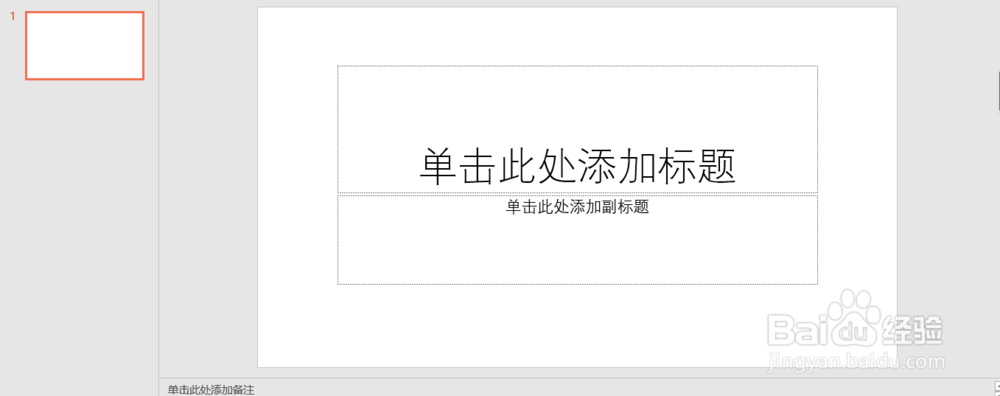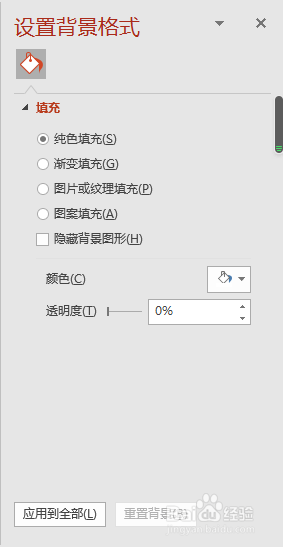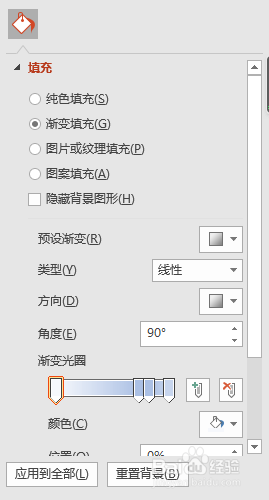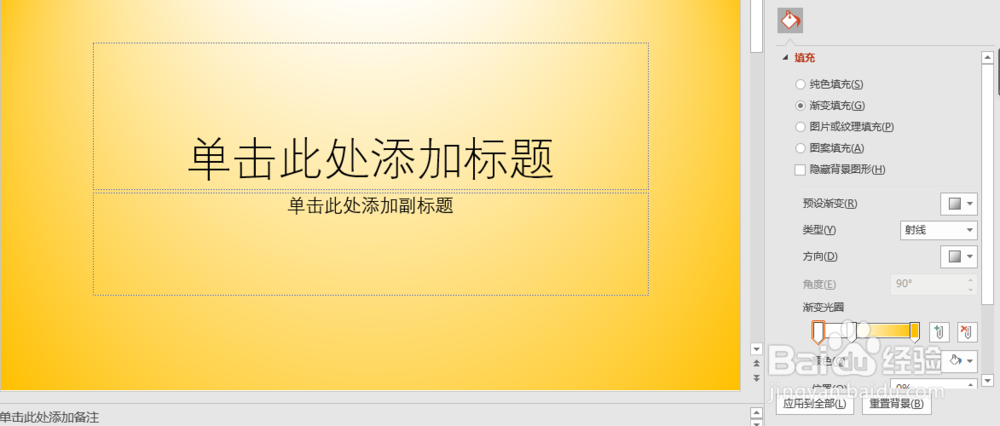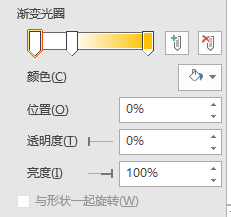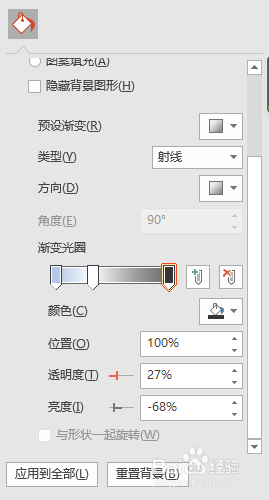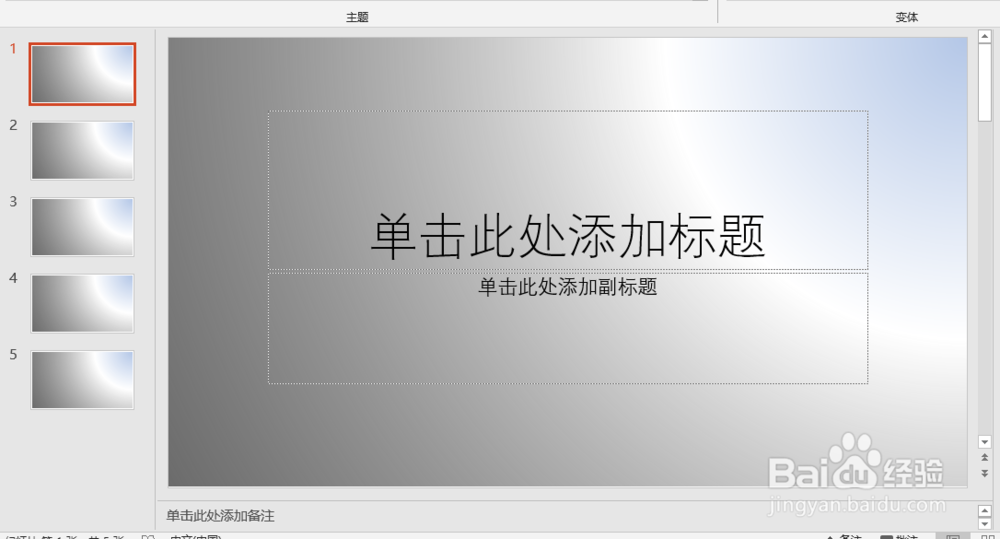ppt中设置渐变填充的方法
1、第一步,新建并打开一个ppt。我们接下来将在这个ppt里进行演示。
2、第二步,找到设计选项卡,找到“设置背景样式”,点一下。
3、第三步,然后会弹出设置背景样式的一个设置,我们需要对其进行修改。
4、第四步,我们在这里选择渐变填充,这里面有很多种设置背景颜色的方法,但我们这里主要介绍渐变。
5、第五步,使用一个好的预设渐变能很大程度的省我们的事,当然,你也可以自己修改。
6、第六步,修改一些参数,修改成自己想要的样子。
7、第七步,小编这里为了方便演示,设置了颜色和方向,设置完成后,点击全部应用。
8、第八步,这样就可以看到效果了,怎么样。
声明:本网站引用、摘录或转载内容仅供网站访问者交流或参考,不代表本站立场,如存在版权或非法内容,请联系站长删除,联系邮箱:site.kefu@qq.com。
阅读量:28
阅读量:55
阅读量:57
阅读量:52
阅读量:23